¿Sabrías poner una ñ o incluso una tilde con un teclado no español? Hay algunas alternativas si te encuentras en esa situación, o si incluso vives en otro país y los teclados de esa región no disponen de esas dos teclas, así que veamos qué opciones tienes para utilizar esas posibilidades.
Los teclados españoles con distribución QWERTY son prácticamente iguales que los ingleses, por ejemplo, pero ofrecen algunas diferencias. Una de ellas es precisamente que en el teclado español sí encontramos la ñ, mientras que un teclado inglés o estadounidense no la tenemos.
También suele sucede con el acento o tilde, que en algunos teclados no está presente y en el idioma español sí que se usa con frecuencia en multitud de palabras, en las que puedes tener problemas para escribirlas correctamente si llevan tilde y tu teclado no dispone de esa tecla.
Utiliza el teclado virtual de Windows
Una de las primeras cosas que puedes probar es el propio teclado virtual que viene incluido en Windows 10 y Windows 11, pero primero debes asegurarte de que el idioma del sistema operativo está en español para que te salga la letra ñ y la tilde. Confirmado ese dato, haz esto:
- Pulsa las teclas Windows + Q, escribe “teclado en pantalla” y accede a la utilidad.
- Ahora solamente tienes hacer un clic con tu ratón donde quieres escribir y ya puedes comenzar a escribir con el teclado en pantalla, aunque solamente tendrás que ir haciendo clic con el ratón en la letra ñ y si vas a poner una tilde siempre debes pulsarla antes de poner la vocal.
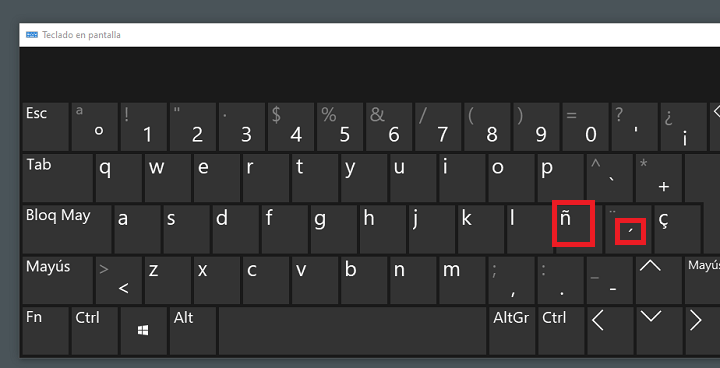
Con una combinación de teclas
Todas las letras y símbolos cuentan con su particular combinación de teclas que permite escribirlos, así como podrías usar este método para escribir, por ejemplo, el símbolo de diámetro, podrás hacer lo mismo con la letra ñ y la tilde. Veamos que combinaciones son para el caso de las ñ y las distintas tildes en vocales.
Letra ñ en mayúscula y minúscula
Las combinaciones se hacen dejando pulsada la tecla Alt y luego pulsar los números que le sigue, automáticamente se podrán las letras. Estas son las combinaciones:
- Alt + 164: se pondrá la ñ en minúscula.
- Alt + 165: se escribirá la ñ en mayúscula.
- Alt + 0209: se escribirá la ñ en mayúscula.
- Alt + 0241: se escribirá la ñ en minúscula.
Tildes en las principales vocales
Para poner las tildes utilizando este método de combinación de teclas tienes varias opciones en función de si la vocal que la lleva es mayúscula o minúscula, te encontrarás con 10 combinaciones, son las siguientes:
- Alt + 160: es la a minúscula.
- Alt + 130: es la e minúscula.
- Alt + 161: es la i minúscula.
- Alt + 162: es la o minúscula.
- Alt + 163: es la u minúscula.
- Alt + 181: es la a mayúscula.
- Alt + 144: es la e mayúscula.
- Alt + 214: es la i mayúscula.
- Alt + 224: es la o mayúscula.
- Alt + 233: es la u mayúscula.
Ojo, debes tener en cuenta que los números deben ser escritos con el teclado numérico situado a la derecha de tu teclado, no sirven los números que aparecen encima de las letras. Si dispones de un teclado físico no tendrás problemas, pero si tienes un portátil puede que sí, así que tendrías que usar otros métodos para escribir la tilde y la ñ.
Copiando la letra ñ y las vocales con tilde
Una opción más rudimentaria pasa por copiar directamente la letra ñ en mayúscula y minúscula, y también hacer lo mismo con las diferentes vocales con tilde. Haz lo siguiente:
- Entra en un navegador y escribe, por ejemplo, “letra ñ” o “letra a con tilde” o “letra e mayúscula con tilde”.
- Lo único que tienes que hacer es conseguir la letra, seleccionarla con tu ratón, copiarla y pegarla donde la necesites escribir.
Quizá la opción más cómoda sea la del teclado virtual o en pantalla o incluso esta última a través de combinaciones de otras teclas para escribir la ñ y la tilde en un teclado que no es español, pero la mejor opción siempre será hacerse con un teclado que tenga la ñ y la tilde para no depender de ninguno de estos métodos.
- Ver Comentarios



